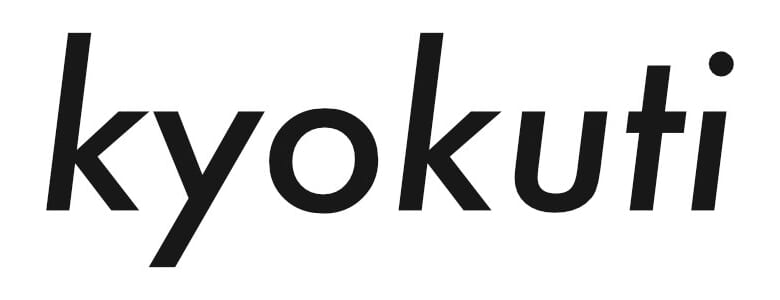先日開催したAffinity Designer関連のオンラインセミナーはありがたいことに参加者からいくつも質問が飛び交う賑やかなものとなった。
その後はStep2のコミュニティー内でちょくちょくAffinity Designerの使い方に関するレクチャーをやっているが、熱心に学習する人が現れて嬉しい限りだ。
ということで、今回はそのイベントでも少し触れていた「動画編集ソフトが使えるだけではダメ、グラフィックツールも使えるようになるべき」ということについて話をさせてもらう。
映像制作とグラフィックデザインの関係についてピンとこない人もいるかもしれないが、このスキルは後述するように作品の表現力を高めるために役立ち、特に高単価案件獲得にも役立つものだ。
これは映像コンテンツ制作を1人で完結させなければならないフリーランスにとってこの画像編集・デザインスキルの獲得は他社(者)との差別化のために必要なことであるし、趣味、副業などでコンテンツを制作している個人にとっても必須といかないまでもより良い作品制作のために獲得しておいて損はない。
事実僕は日々それらを駆使して案件をこなし、結果としてクライアンに喜んでもらい継続して比較的高単価な案件を獲得し続けることができている。
「画像はテンプレ素材を使っておくだけでいい」は大間違い
今時は写真やグラフィック、そして映像までも良質な素材集が出回っているため、パッと見キレイな素材を使っている映像作品を目にすることは多い。
ただ、映像全体を通して観てみると所々バランスが悪い。具体的には書体のチョイスだったりサイズや色、パーツごとの方向性などがチグハグ、最悪の場合は全体を通して低いクオリティーだったりするものがあったりで、グラフィック畑出身の僕としては「もう少し考えて作ればいいのに」と考えてしまう。
(音などは除いて)ベストなのは高品質な映像と高品質なグラフィックが全体を通して両立していることだが、部分ごとにバラつきがあると気になって仕方がない…少しでもグラフィックデザインの素養があれば回避できるのに。
僕の周りにも極々少数ながら素材集だけを使って映像制作をやりくりしている制作者がいるが、そういう人はクライアントからの微妙なデザイン変更の指示にすらロクに対応できないようでよく苦労していた。
世の中にある映像制作案件がVLOGしかないのであればグラフィック制作能力は必要としないものの、生憎様々なカテゴリがあり、多くの高単価案件で高度なグラフィックデザイン能力を必要とする(だから分業したりして対応する)。つまり、多くの場面では極力単価を上げていこうとすればするほどデザインに関するセンスや知識、技術が求められてくるということだ。
この知識があるととても便利で、映像の世界観を補強するだけでなく配信媒体やターゲット(年代・性別など)を意識した書体デザインや色の選定にも活用できる。
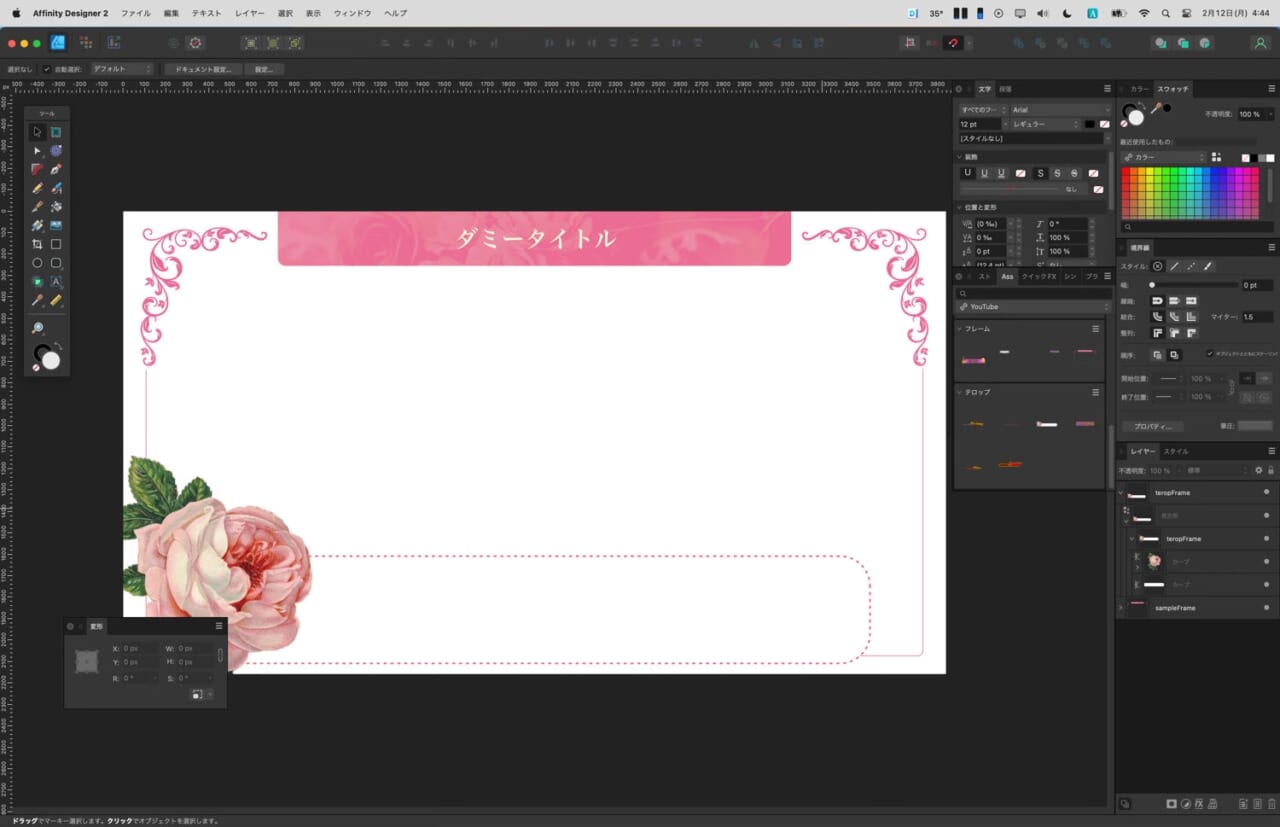
速くて安くて高性能なAffinity Designer
Adobe CCを解約、いわゆる「脱アドビ」を果たしたため現在のIllustratorがどう進化しているのかわからないが、解約した頃(2020年初頭)のバージョンだととにかく動作が重かった。
バージョン8の頃の快適で使っていて楽しいクールなIllustratorを知っている身からすると解約当時のIllustratorには不満を持っていたが、Affinity Designerにはそういった不満が全くない。
なんならIllustrator 8よりも動作は高速だし操作方法はモダンで効率的、モノづくりに必要な機能はひと通り揃っている最高にクールなツールで使っていてとにかく楽しめる。
文字関連の機能は依然として貧弱(※日本語特有の縦書きや約物、禁則処理といったルールに則った機能を搭載するのにコストがかかるらしい)ながらも価格がわずか1万円と少しのソフト(サブスクではなく買いきり)に全てを望むのも酷というもので、この点に関しては個人的に評価対象外にしている。
そもそも、案件で長文を扱う制作物がないため縦書きでも禁則処理でも個別に調整してしまえばそれほど労力を要することなく解決できてしまうために言えることではあるので、扱う案件が違うことで評価が分かれてしまうのは仕方がないことだと思っている。
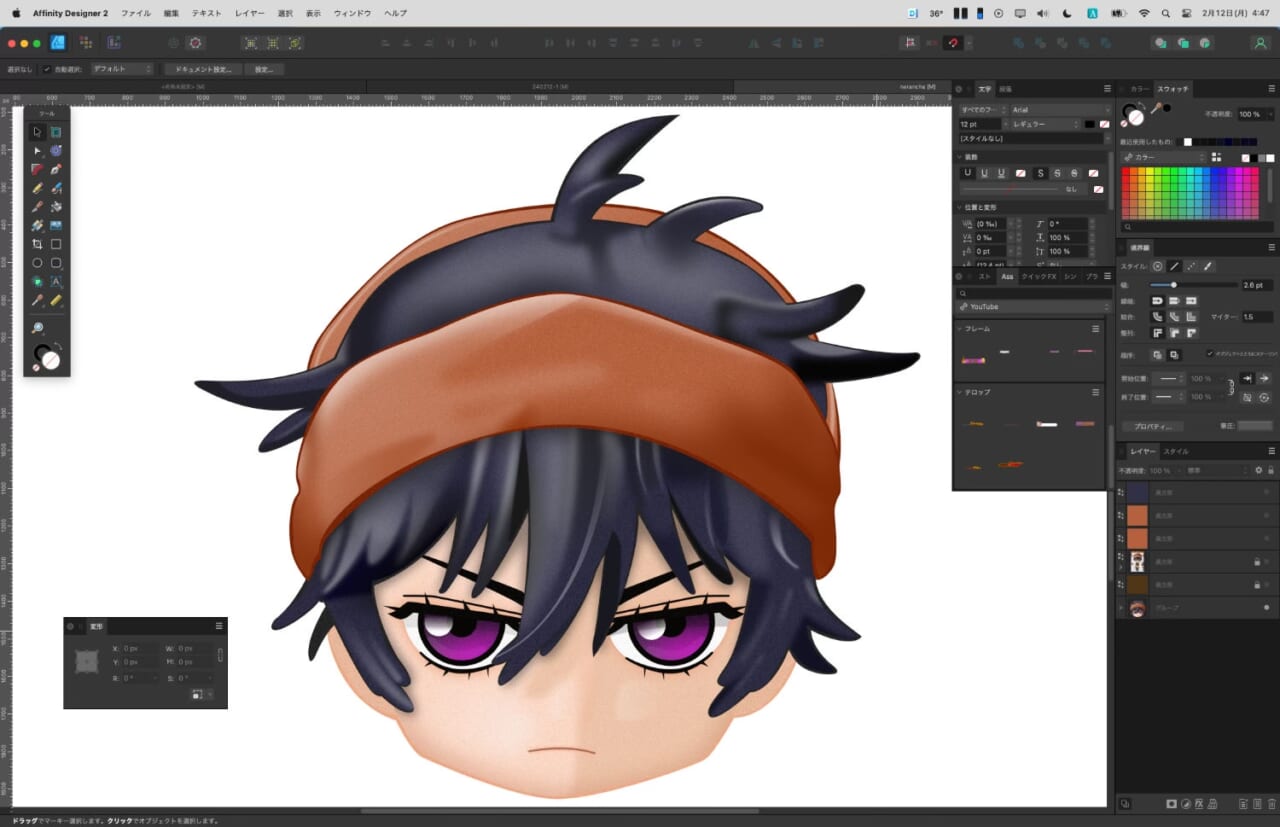
それと、映像制作においてAffinity Designer(ここではIllustratorも含む)を利用するメリットとして「ベクターデータならではの柔軟性」「SVG書き出しを利用したFusionとの連携」が挙げられるだろう。
SVG書き出しはニッチすぎるので置いておいて、ベクターデータで作っておけば制作物のフォーマットがどう変わっても(例えばFHD用のグラフィック素材を8Kコンテンツで利用しなければならなくなった場合など)問題なく対応可能。
もしPhotoshopなどを使ってビットマップ素材として使っていたら悲惨なことになってしまう。
まとめ。「編集だけできる映像制作者のままでいいのか?」
総務省が発表している通信や広告に関する統計情報ではARやVRを含めた映像コンテンツのニーズは今後何年も続いていくと予想されている。
それは間違っていないのかもしれない、コロナ禍に入った直後に流行りだした「副業」においても動画編集の世界に足を踏み入れたユーザーは確実に(それも結構な数)いるし、ニーズは以前ほどではないにしてもまだまだその勢いを感じている。
そんな渦中において技術やセンスを磨くことなく変わらぬ案件、変わらぬ生活を送れると考えるのは誤りだろう。
今はそれでもいいのかもしれないがこの先AI系の機能・サービスが充実してきた時に真っ先に侵食されるのはカット編集系の作業なのはまず間違いない。
そういう未来はあまり想像したくないが、もしそうなってしまった場合でも映像制作を自分の強みとして打ち出していられるようにグラフィック制作能力、そしてそれ以外のスキル獲得のために時間を割いてみるのは決して無駄にはならないはずだ。
▼キョクチで制作・販売している動画教材▼
グラフィック制作・PVやYouTube用の映像制作をやりつつ、YouTubeでのチャンネル運営サポートやコンサルティング、勉強会といったことを扱ってます。
割とヒマな人、2019年頃にアドビ製品を全部絶った「脱アドビ」を達成。
映像制作やYouTube、動画マーケティングなどに関する情報を配信中。